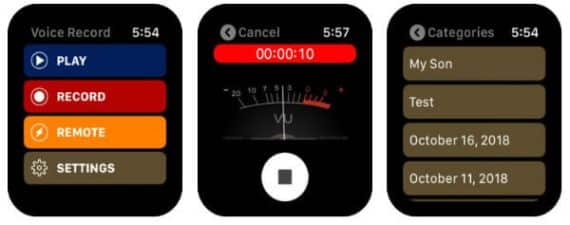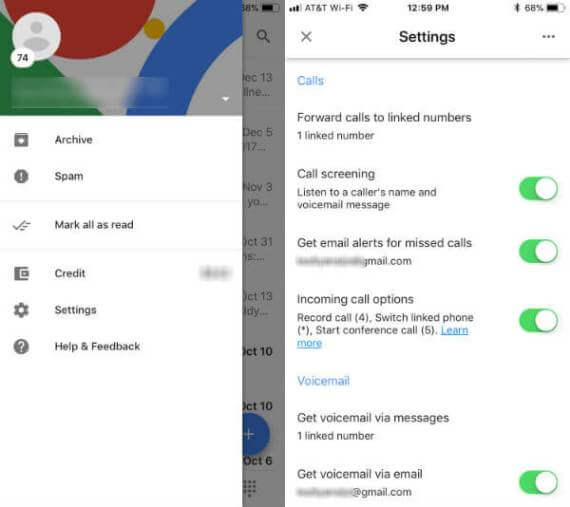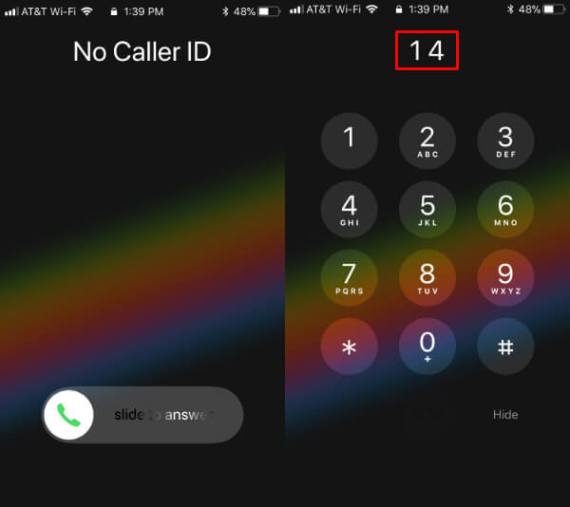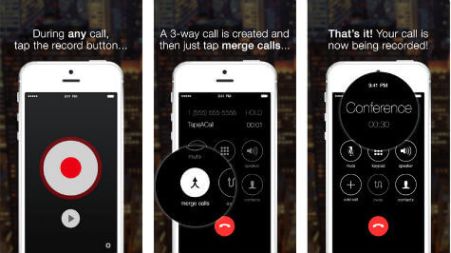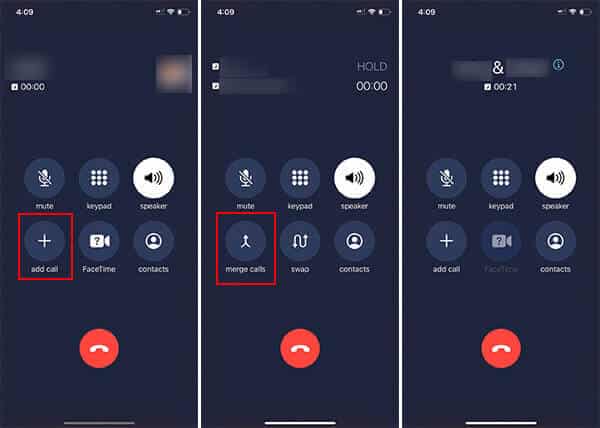iPhone에서 음성 통화를 녹음하는 7가지 방법
허용하지 않습니다 Apple 등록 된 사용자들 전화 이동 중에. iPhone에서 전화 통화를 녹음하는 내장 기능이나 타사 앱이 없습니다. 따라서 iPhone이 있는 경우 셀룰러 네트워크를 통한 전화 통화를 녹음할 수 있는 방법이 없습니다. 그러나 사용할 수 있는 몇 가지 솔루션이 있습니다.
이 기사에서는 iPhone에서 전화 통화를 녹음하는 가장 확실하고 확실한 방법을 보여줍니다.
- 편집자 참고: 전화 통화 녹음에 대한 주 또는 국가에 따라 몇 가지 규정 및 제한 사항이 있습니다. 휴대전화에서 통화 녹음 앱을 사용하기 전에 주법을 참조하십시오.
iPhone에서 전화 대화를 녹음할 수 있습니까?
Apple iOS는 개인 정보 보호를 위해 어떤 종류의 통화 녹음도 직접 지원하지 않습니다. Android 이외의 타사 앱을 사용하여 기기 자체에서 통화를 라우팅할 수도 없습니다. 그러나 여전히 다른 기술을 사용하여 iPhone으로 통화를 녹음할 수 있습니다.
iPhone에서 전화 통화를 녹음하는 것은 Android 기기에서 녹음하는 것과 다릅니다. 그러나 특정 장치나 서비스를 사용하여 지상 통화를 녹음하는 것처럼 보일 수 있습니다. 다음은 iPhone에서 전화 대화를 녹음하는 가장 좋은 방법입니다.
두 번째 전화를 사용하여 통화 녹음
분명히 내장 옵션이나 타사 앱을 사용하지 않고는 이동 중에 전화 통화를 녹음할 수 없습니다. iPhone에서 전화 통화를 녹음할 수 있는 솔루션이 많이 있지만 긴급 상황에서는 설정하기가 어렵습니다. 그러나 일반 레코더를 사용하여 두 소스 모두에서 오디오를 "녹음"할 수 있습니다.
통화 중일 때는 스피커폰에 연결하기만 하면 됩니다. 그런 다음 다른 스마트폰을 사용하여 음성 녹음기 앱을 사용하여 대화를 녹음할 수 있습니다. 명확한 음성 통화 기록을 원하는 경우 필요한 솔루션이 아닙니다. 그러나 이것은 다른 도구 없이 iPhone에서 전화 통화를 녹음하려는 경우 사용할 수 있는 유일한 해킹입니다.
Apple Watch에서 음성 메모로 통화 녹음하기
음성 메모를 녹음할 수 있다는 것을 알고 계셨습니까? Apple Watch? Apple의 Apple Watch 오디오 앱으로 이동한 다음 탭하여 녹음을 시작하기만 하면 됩니다. 녹음을 시작하기 전에 음성 통화를 확성기로 변경하여 녹음을 위한 최대 선명도와 볼륨을 얻으십시오. Apple Watch. 녹음을 시작하려면 아래 단계를 따르십시오.
- 대신에 음성 통화 아이폰용 청진기.
- 앱 열기 음성 메모 على Apple Watch.
- 버튼을 클릭 레지스터 على Apple Watch.
- 다시 눌러 녹음 버튼 등록을 마칩니다.
Apple Watch에서 이러한 음성 메모를 올바르게 재생할 수 있습니다. 또한 당신은 Apple Watch 이 음성 메모를 iPhone, Mac, iPad 및 동일한 Apple ID로 로그인한 모든 iOS 기기에 자동으로 동기화합니다.
Google 보이스 번호를 사용하여 iPhone 통화 녹음
Google 보이스를 사용하면 사용 가능한 국가에서 유효한 전화번호를 갖고 일반 셀룰러 요금제처럼 전화를 걸 수 있습니다. 유효한 Google 보이스 번호가 있는 경우 iPhone 인터콤 대신 Google 보이스 앱에서 전화를 걸 수 있습니다. 따라서 Google 보이스 번호를 사용하여 전화 통화와 음성사서함을 더 잘 제어할 수 있습니다. 다음은 Google 보이스 계정 번호를 사용하여 iPhone에서 전화 통화를 녹음하는 방법입니다.
전화 통화를 녹음하려면 Google 보이스 앱에서 수신 전화 옵션을 활성화해야 합니다. 방법은 다음과 같습니다.
- 앱 열기 구글 음성 당신의 아이폰에.
- 아이콘을 클릭하십시오 목록 왼쪽 상단 모서리에 있습니다.
- 클릭 "설정".
- 토글 옵션 수신 전화.
일부 옵션이 있습니다Google 보이스로 걸려오는 전화 , 통화 중에 선택할 수 있습니다. Google 보이스 계정에 대한 수신 전화 옵션을 활성화한 후 다음과 같이 쉽게 수신 전화를 녹음할 수 있습니다.
- 번호로 걸려오는 전화 재생 구글 음성.
- 클릭 상 패널 연락처.
- 클릭 1 전화에 참석하기 위해.
- 나는 요청한다 4 통화 녹음을 시작합니다.
녹음된 모든 전화 통화는 Google 보이스 계정의 음성 메일 섹션에 저장됩니다. iPhone 또는 웹에서 Google 보이스 앱을 열어 음성사서함에 저장된 통화 녹음을 찾을 수 있습니다. iPhone에서 Google 보이스를 사용하여 음성 통화를 녹음하는 방법에 대한 자세한 내용은 여기를 확인하세요.
iPhone용 통화 녹음기 앱 사용하기
Apple은 기본적으로 iPhone에서 통화 녹음을 허용하지 않지만 활용할 수 있는 몇 가지 통화 녹음 앱이 있습니다. 이를 달성하기 위해 버튼을 클릭하거나 내장된 음성 녹음기 앱처럼 단순히 전화 통화를 녹음할 수는 없습니다. 모두 XNUMX자 통화 녹음 정책을 따릅니다.
봉사할 것이다 트리플 통화 녹음 통화하는 동안에만 전화 통화를 녹음하고 다이얼러의 서비스 라인을 진행 중인 통화와 결합합니다. 더 명확하게하기 위해 통화 녹음은 iPhone 내부에 저장되지 않습니다. 지속적인 통화와 통합하는 타사 서버는 대화를 녹음하고 저장합니다. 대부분의 서비스에는 명확한 데이터 보호 정책이 있습니다. 따라서 개인 정보 문제에 대해 걱정할 필요가 없습니다.
제공하는 다양한 서비스에 따라 선택할 수 있는 통화 녹음 제공업체가 많이 있습니다. 일부는 수신 통화 녹음만 있고 다른 일부는 통화 녹음 옵션이 있습니다. 그 중에서 통화 녹음 파일을 로컬 저장소 자체 또는 클라우드에 저장하도록 선택할 수도 있습니다.
TapeACall 프로 지금 구할 수 있는 최고의 iPhone용 통화 녹음기 중 하나입니다. 일회성 결제 방법으로 TapeACall Pro의 무제한 통화 녹음 기능을 구독할 수 있습니다. 녹음할 수 있는 통화 시간에는 제한이 없습니다.
이것은 XNUMX방향 연결 병합 기록 메커니즘을 사용합니다. 전화를 끊으면 TapeACall 서버에서 통화 녹음을 찾을 수 있습니다. 나중에 iPhone, PC, Mac 또는 Google 드라이브를 포함한 기타 클라우드 스토리지 서비스로 이동할 수 있습니다.
iPhone에서 통화 녹음을 위한 더 많은 앱 옵션을 찾고 있다면 iPhone에서 통화 녹음을 위한 최고의 앱에 대한 기사를 확인하십시오.
연락처를 보조 번호와 병합하고 등록
전화 통화를 녹음하는 데 사용하는 모든 타사 도구는 수신 전화를 해당 서버 회선과 결합하여 통화를 녹음합니다. 하지만 보조 스마트폰이 있다면 자신만의 방식으로 할 수 있습니다. 먼저 , 보조 스마트폰이 작동하는 기기인지 확인해야 합니다. 기계적 인조 인간 통화 녹음 기능이 활성화되었습니다. 타사 도구를 사용하지 않고 iPhone에서 중요한 전화 통화를 비용 효율적으로 녹음할 수 있는 방법을 찾고 있다면 이 솔루션이 적합합니다.
만약 그랬다면 안드로이드 통화 녹음 지원, 입력 SIM 수신 전화를 위해. iPhone에서 전화를 받거나 걸 때마다 보조 번호와 통화를 병합하고 Android 장치에 등록할 수 있습니다. 다음은 단계별로 설명된 전체 프로세스입니다.
- 대화 중 iPhone 연결 화면에서 추가 버튼을 클릭합니다.
- 연락처 목록에서 보조 번호를 선택하고 전화를 겁니다.
- ㄹㅇ 전화하다 Android 당신의.
- 클릭 "병합당신의 아이폰에.
- 기기에서 Android 당신의, 클릭음소거".
- 클릭 레지스터 통화 녹음을 시작합니다.
통화가 끝나면 Android 기기에서 통화 녹음 파일을 가져와 기기 간에 공유할 수 있습니다.
장치에서 통화 녹음 장치 사용
타사 통화 녹음 앱 및 서비스를 사용하면 통화 녹음 프로세스가 훨씬 쉬워지지만 모든 시나리오에서 신뢰할 수 있는 것은 아닙니다. 개인 정보가 매우 염려되고 통화 녹음을 위한 앱이나 클라우드 서비스를 원하지 않는 경우 하드웨어 옵션을 선택할 수 있습니다. 이를 위한 하드웨어 솔루션을 찾고 있다면 헤드폰 및 직접 녹음 장치를 포함한 일부 통화 녹음 장치를 시중에서 구할 수 있습니다. 모두 플러그 앤 플레이 장치이므로 iPhone의 Lightning 포트에 연결하고 대화가 최고 품질로 녹음되는 동안 정상적으로 말할 수 있습니다.
RecorderGear 블루투스 휴대폰 통화 녹음기 iPhone에서 전화 통화를 녹음하기 위한 하드웨어 솔루션을 찾고 있다면 고려할 수 있는 훌륭한 기기입니다. 그것은 블루투스를 통해 아이폰을 연결하고 전체 대화를 녹음할 수 있습니다. Bluetooth를 통해 iPhone에 연결하고 장치를 휴대 전화 통화에 사용할 수 있습니다. 통화 녹음기뿐만 아니라 통신 장치로 사용할 수 있는 내장형 이어피스와 마이크가 포함되어 있습니다.
iPhone 통화를 녹음하는 간단한 솔루션은 없지만 이러한 솔루션을 사용하여 iPhone 통화를 녹음할 수 있습니다. 이러한 모든 솔루션에는 솔루션을 기반으로 하는 고유한 장단점이 있습니다. iPhone 통화 녹음에 대한 요구 사항을 충족하는 최상의 솔루션을 선택할 수 있습니다.